Apple ၏ iCloud ဝန်ဆောင်မှုကို အသုံးပြုသူတိုင်း သိကြသည်။ ၎င်း၏ အခမဲ့ဗားရှင်းတွင် စက်အများအပြားကို တစ်ပြိုင်နက် အရန်ကူးခြင်း၊ ပြက္ခဒိန်များ၊ အဆက်အသွယ်များ၊ မှတ်စုများ၊ သတိပေးချက်များ၊ ဓာတ်ပုံနှင့် ဗီဒီယိုများ၊ အီးမေးလ်များနှင့် ဆက်တင်များ အပါအဝင် အင်္ဂါရပ်များစွာကို ပေးဆောင်ထားပါသည်။ သို့သော် iCloud အခမဲ့အခြေခံ၌ ပေးဆောင်သည့် 5GB ပမာဏသည် လူတိုင်းအတွက် မလုံလောက်ပါ။ မှန်ကန်တဲ့အကောက်ခွန်ကို ဘယ်လိုရွေးချယ်မလဲ။
Apple သည် iPhone၊ iPad၊ Mac သို့မဟုတ် Windows ဖြင့် ပံ့ပိုးထားသော ကွန်ပျူတာများထဲမှ သင့် iCloud အကောင့်အတွင်း ပိုင်းခြားနိုင်သည့် စုစုပေါင်းပမာဏကို Apple မှ စုစုပေါင်း သိုလှောင်မှု အမျိုးအစား လေးမျိုးဖြင့် ပံ့ပိုးပေးပါသည်။ OS။
iCloud သိုလှောင်မှု ရွေးချယ်စရာများ-
- 5GB - အခမဲ့
- 50GB – 25/လ
- 200GB - မိသားစုမျှဝေမှုရွေးချယ်မှုဖြင့် / လ 79
- 2TB - NOK 249/လ မိသားစုမျှဝေနိုင်ခြေ
iCloud တွင် သိမ်းဆည်းထားသည့် ဒေတာ
- လျှောက်လွှာဒေတာ
- အဆက်အသွယ်များ၊ ပြက္ခဒိန်၊ အီးမေးလ်၊ မှတ်စုများနှင့် သတိပေးချက်များ
- iCloud Photo Library ရှိ ဓာတ်ပုံနှင့် ဗီဒီယိုများ
- စက်ပစ္စည်းအရန်များ
- သင်၏ iCloud Music Library သို့ အပ်လုဒ်လုပ်ထားသော သီချင်းများ
- macOS မှ ဒက်စ်တော့နှင့် စာရွက်စာတမ်းများ (ထပ်တူပြုခြင်းကို သတ်မှတ်ပါက)
မှန်ကန်တဲ့အကောက်ခွန်ကို ဘယ်လိုရွေးချယ်မလဲ။
iCloud သိုလှောင်မှုကို မရွေးချယ်မီ အရေးကြီးသော မေးခွန်းအချို့ကို သင့်ကိုယ်သင် မေးပါ။ သင့်စာရွက်စာတမ်းများကို iCloud Drive တွင် သိမ်းဆည်းရန် အစီအစဉ်ရှိပါသလား သို့မဟုတ် Dropbox သို့မဟုတ် Google Drive ကဲ့သို့သော အခြားဝန်ဆောင်မှုများကို သင်အသုံးပြုပါသလား။ သင်၏ iCloud Photo Library ကို အသုံးပြုလိုပါသလား။ သင့် Mac တွင် Desktop နှင့် Documents များကို iCloud တွင် သိမ်းဆည်းနိုင်စေမည့် အင်္ဂါရပ်ကို သင်အသုံးပြုပါသလား။ ရိုးရိုးရှင်းရှင်းနဲ့ ယုတ္တိနည်းအရပြောရရင် iCloud လုပ်ဆောင်ချက်တွေ များများသုံးချင်လေ၊ သိုလှောင်မှုပမာဏ ပိုများလေလေ လိုအပ်မှာ ဖြစ်တယ်လို့ ပြောနိုင်ပါတယ်။
50GB စံပြအဖြစ် စတင်သည်။
သင့်တွင် သင့် iCloud အကောင့်နှင့် စင့်ခ်လုပ်ထားသည့် စက်တစ်ခုသာရှိပါက၊ အခြေခံ အခမဲ့ဗားရှင်းဖြင့် သင်အဆင်ပြေနိုင်မည်ဖြစ်သည်။ စာရွက်စာတမ်းများနှင့် အခြားဒေတာများကို သိမ်းဆည်းရန် iCloud မှလွဲ၍ အခြားဝန်ဆောင်မှုများကို အသုံးပြုပါက၊ သိုလှောင်မှုပမာဏ ပိုမိုမလိုအပ်ပါ။ သင်၏ iCloud သိုလှောင်မှု၏ မူကွဲကို အနိမ့်ဆုံးနှင့် မြင့်မားသော အခွန်အခအဖြစ် အချိန်မရွေး ပြောင်းလဲနိုင်သည်ကို သိရန် အရေးကြီးပါသည်။
ပိုများသောအခွန်အခကိုရွေးချယ်ခြင်းဖြင့်သင်ဘာကိုမှဆုံးရှုံးမည်မဟုတ်ပါ။ အနည်းဆုံးတော့၊ ထိုသို့သောရွေးချယ်မှုသည် သင့်စက်ပစ္စည်းများကို အရန်သိမ်းရန်၊ စာရွက်စာတမ်းများသိမ်းဆည်းရန်နှင့် စိုးရိမ်စရာမလိုဘဲ သင့်ဓာတ်ပုံများနှင့် ဗီဒီယိုများကို တစ်ပြိုင်တည်းချိန်ကိုက်ရန် ယုံကြည်မှုကို ပေးပါလိမ့်မည်။ အခမဲ့မဟုတ်သော iCloud သိုလှောင်မှုရွေးချယ်မှုနှင့်ပတ်သက်သည့်ခြံစည်းရိုးရှိသူများအတွက် 50GB သည် သင့်လျော်သောစတင်ရွေးချယ်မှုဖြစ်သည်။ အွန်လိုင်းတွင် အကြောင်းအရာမျိုးစုံကို မကြာခဏ သိမ်းဆည်းသူများသည် ဤသိုလှောင်မှုဗားရှင်းကို အခြားဝန်ဆောင်မှုများနှင့် ပေါင်းစပ်နိုင်သည်။
200GB အစီအစဉ်က ဘယ်သူလဲ။
ပမာဏ 200 GB ရှိသော သိုလှောင်မှုပမာဏသည် လစဉ်ကြေး ရှစ်ဆယ်အောက်သာရှိသော သိုလှောင်မှုပမာဏသည် အတော်လေး အားသာချက်တစ်ခုဖြစ်သည်။ iCloud သိုလှောင်မှုကို စာရွက်စာတမ်းများ အပ်လုဒ်တင်ခြင်းအတွက်သာမက ဆက်တင်များ၊ စက်အရန်သိမ်းဆည်းမှုများ၊ စိတ်ကြိုက်ရွေးချယ်မှုများနှင့် အခြားသော အရေးကြီးဒေတာများကိုလည်း သိမ်းဆည်းထားကြောင်း သတိပြုသင့်သည်။ ဗီဒီယိုများ မကြာခဏရိုက်ကူးခြင်း သို့မဟုတ် ၎င်းတို့၏ iPhone တွင် ဓာတ်ပုံရိုက်ပြီး iCloud ရှိ ဓာတ်ပုံစာကြည့်တိုက်တွင် အကြောင်းအရာကို သိမ်းဆည်းထားသူများသည် ပိုမိုမြင့်မားသောမျိုးကွဲကို သေချာပေါက်တန်ဖိုးထားမည်ဖြစ်သည်။
2TB တောင်းဆိုသည်။
လေးစားဖွယ်ကောင်းသော 2TB ပမာဏရှိသော သိုလှောင်မှုမျိုးကွဲသည် ၎င်းတို့၏ iCloud အကောင့်နှင့် ဆက်စပ်နေသော စက်ပစ္စည်းများစွာရှိသည့် အသုံးပြုသူများအတွက်၊ သို့မဟုတ် အကောင့်ကို အခြားမိသားစုဝင်များနှင့် မျှဝေအသုံးပြုသူများအတွက် အထူးသင့်လျော်ပါသည်။ Apple နှင့် သင်အသုံးပြုသည့် ဝန်ဆောင်မှုများနှင့်အတူ သိုလှောင်မှုပမာဏအပေါ် တောင်းဆိုမှုများသည် သဘာဝအတိုင်း တိုးလာပါသည်။
သိုလှောင်မှု မလုံလောက်တဲ့အခါ
Apple စက်ပစ္စည်းတစ်ခု၏ ပိုင်ရှင်အသစ်များ စတင်ရောင်းချမှုသည် 5GB ပမာဏရှိသော iCloud သိုလှောင်မှု အခမဲ့ဗားရှင်းဖြင့် စတင်သည်။ များစွာသောအခြေအနေများတွင်၊ ဤဗားရှင်းသည် အမှန်တကယ်လုံလောက်သော်လည်း၊ လူများက ၎င်းတို့၏စက်ပစ္စည်းကိုအသုံးပြုပုံ၊ သို့မဟုတ် အခြား Apple စက်ပစ္စည်းကိုဝယ်ယူသည့်အခါတွင် တောင်းဆိုမှုများလည်း တိုးလာတတ်သည်။ သင်၏ iCloud သိုလှောင်မှုကို အဆင့်မြှင့်ရန် ဆုံးဖြတ်ပါက ဘာလုပ်ရမည်နည်း။
- သင့် iOS စက်မှ သင့်အစီအစဉ်ကို ပြောင်းလဲလိုပါက၊ ပင်မစခရင်မှ ဆက်တင်များကို ဖွင့်ပါ။
- သင်၏ Apple ID ဖြင့်ဘားကိုနှိပ်ပါ။
- iCloud -> Manage Storage ကို နှိပ်ပါ။
iCloud သိုလှောင်မှုအသုံးပြုမှုကိုပြသသည့်ဂရပ်အောက်တွင်၊ Change storage plan ကိုနှိပ်ပြီး သင်အလိုရှိသော option ကိုရွေးချယ်ပါ။ အခြားတစ်ဖက်တွင်၊ သင်သည် သင်၏ iCloud သိုလှောင်မှုစွမ်းရည်ကို လျှော့ချလိုပါက၊ မျိုးကွဲတစ်ခုကို ရွေးချယ်သည့်အခါ၊ အခွန်နှုန်းကိုလျှော့ချရန် Options ကို နှိပ်ပါဟူသောအချက်ဖြင့် တူညီသောလုပ်ငန်းစဉ်ကို ရွေးချယ်ပါ။
Mac ပေါ်တွင် အခွန်အခကို ပြောင်းလဲရန် အောက်ပါအတိုင်း လုပ်ဆောင်ပါ။
- စခရင်၏ဘယ်ဘက်အပေါ်ထောင့်ရှိ Apple Menu (ပန်းသီးအိုင်ကွန်) ကိုနှိပ်ပါ။
- System Preferences -> iCloud ကို ရွေးပါ။
- iCloud ဆက်တင်များ ဝင်းဒိုး၏ ညာဘက်အောက်ဘက်ရှိ Manage ကို နှိပ်ပါ။
- အောက်ပါဝင်းဒိုးတွင်၊ Change storage tariff ကိုနှိပ်ပြီး လိုအပ်သောပမာဏကို ရွေးချယ်ပါ။
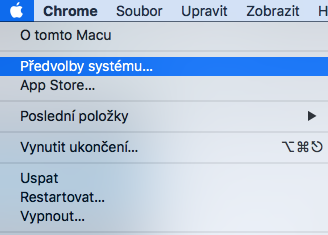
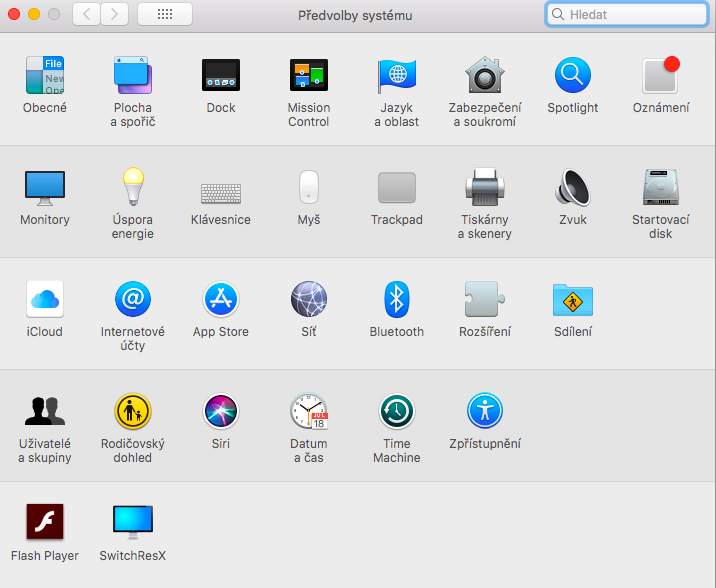

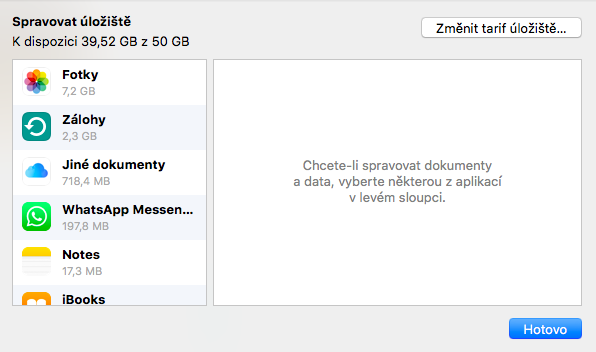
အဓိကအားဖြင့် 200GB ကို ဖုန်း/mac အသစ်၏စျေးနှုန်းတွင် 3 နှစ်စာထည့်သွင်းထားသည်။
ထို့အပြင် iCloud သည် backup တစ်ခုမဟုတ်ကြောင်းဖော်ပြရန်အလွန်အရေးကြီးသည်၊ အကြောင်းမှာသင်စက်ပစ္စည်းပေါ်ရှိသင်ဖျက်လိုက်သောအရာသည် iCloud မှအလိုအလျောက်ဖျက်သွားသည်၊ အဘယ်ကြောင့်ဆိုသော် iPhone မှဓာတ်ပုံများကိုဖျက်လျှင်သူတို့အရူးဟုထင်သောကြောင့်၊ iCloud မှာ ရှိနေလိမ့်မယ်၊ အမှား။
2tb မလုံလောက်ရင် ဘာလုပ်ရမလဲ။ ဓာတ်ပုံတွေ အများကြီးရိုက်ပြီး ဓာတ်ပုံတွေကို လက်ထဲမှာ အမြဲဆောင်ထားရတာကို နှစ်သက်ပေမယ့် 20TB ရွေးချယ်ခွင့်တောင် ရှိမရှိ မသိခဲ့ရပါဘူး၊ သင့်အဖြေအတွက် ကြိုပြီး ကျေးဇူးတင်ပါတယ်။ :-)